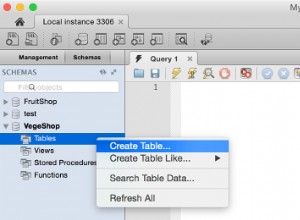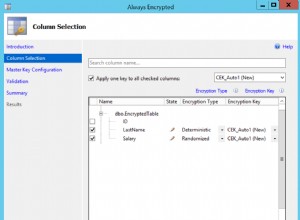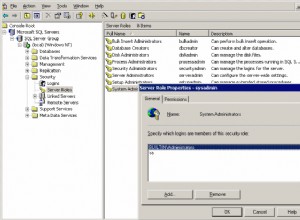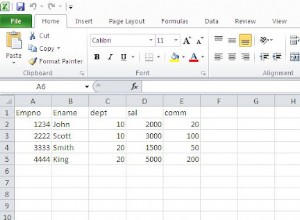Khắc phục "Hội chứng thiếu trường chéo bảng" một lần và mãi mãi!
Một vấn đề phổ biến mà nhiều người gặp phải khi tạo truy vấn chéo bảng là, một cột sẽ chỉ được hiển thị nếu có dữ liệu cho nhóm đó. Nếu không có dữ liệu cho nhóm đó, cột sẽ không được hiển thị.
Bạn có thể sửa lỗi này để cột luôn được hiển thị, bất kể có dữ liệu cho cột đó hay không. Đây là một ví dụ.
-

Trước
Trong ví dụ này, một truy vấn bán hàng được nhóm theo tháng. Nếu không có dữ liệu bán hàng cho một tháng nhất định, thì tháng đó sẽ không xuất hiện. Toàn bộ cột bị thiếu. Vì vậy, chúng tôi kết thúc với tháng 5, tháng 6, tháng 8 ... vv.
Trên thực tế, một vấn đề khác với báo cáo này là các tháng được liệt kê theo thứ tự bảng chữ cái (trái ngược với thứ tự thời gian của mỗi tháng). Vì vậy, có một chút khó khăn để giải mã tất cả dữ liệu.
-

Sau
Bây giờ, không có gì sai với ví dụ trên, nếu đó là tất cả những gì bạn yêu cầu.
Nhưng với một sửa đổi nhỏ, truy vấn này có thể hiển thị tất cả các tháng, bất kể có dữ liệu cho tháng đó hay không. Thêm vào đó, chúng sẽ được liệt kê theo thứ tự thời gian theo ngày.
Chúng tôi sẽ làm điều này bên dưới.
-

Mở Truy vấn trong Dạng xem Thiết kế
Trong Ngăn Dẫn hướng, nhấp chuột phải vào truy vấn và chọn Chế độ xem thiết kế từ menu ngữ cảnh.
Thao tác này sẽ mở ra truy vấn trong Dạng xem thiết kế.
Nếu bạn đã mở truy vấn trong Dạng xem biểu dữ liệu, bạn có thể chỉ cần chuyển sang Dạng xem thiết kế.
-

Mở Trang thuộc tính
Nhấp vào Trang thuộc tính trong Ruy-băng (từ tab Thiết kế).
Thao tác này sẽ mở Trang thuộc tính ở bên cạnh màn hình.
-


Thêm tiêu đề cột
Trong Tiêu đề cột trường thuộc tính, hãy nhập tiêu đề cột khi bạn muốn chúng xuất hiện và theo thứ tự bạn muốn chúng xuất hiện.
Bạn cũng có thể đặt từng giá trị trong dấu ngoặc kép, nhưng Access sẽ thực hiện việc này giúp bạn nếu bạn không làm như vậy.
Việc thêm tiêu đề cột cho Access biết rõ ràng những tiêu đề cột nào sẽ hiển thị. Vì vậy, ngay cả khi không có dữ liệu cho cột đó, nó vẫn sẽ hiển thị.
Trong ví dụ này, chúng tôi nhập mỗi tháng được phân tách bằng dấu phẩy.
-

Kết quả truy vấn
Khi chúng tôi chạy truy vấn, chúng tôi thấy rằng tất cả mười hai tháng hiện được liệt kê dưới dạng tiêu đề cột, ngay cả khi không có dữ liệu cho tháng đó.